Slider Demos
-
 wordpress gallery
Sky Style
with Blur Animation
wordpress gallery
Sky Style
with Blur Animation
-
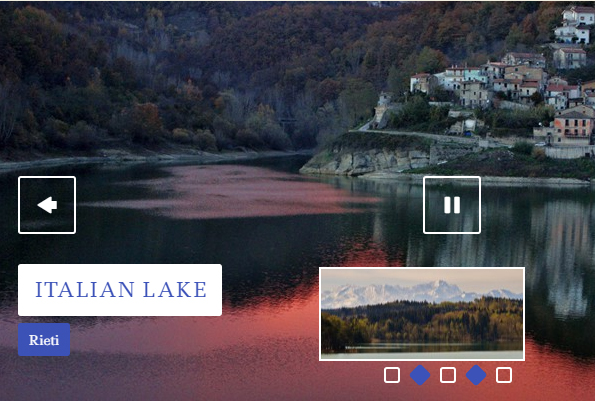 Catalyst Digital Theme
with Stack Transition
Catalyst Digital Theme
with Stack Transition
-
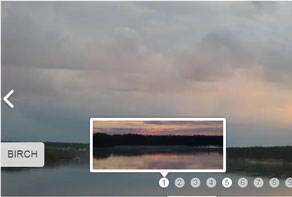 Numeric Theme
with Basic Transition
Numeric Theme
with Basic Transition
More Demos: Bootstrap carousel, Slick slider, Bootstrap slider, HTML slider, Slick carousel, Bootstrap carousel, HTML slideshow, CSS Slideshow, jQuery carousel, Image carousel
Is het mogelijk om meer dan één slideshow toe te voegen op dezelfde pagina?
Soms wilt u misschien meer dan één slideshow toe te voegen aan dezelfde webpagina. Gelukkig maakt WOWSlider dit zeer eenvoudig.
Plaatsen van een tweede slideshow bij gebruik van de ‘Opslaan als HTML’ methode
Als u een tweede slideshow toevoegt met behulp van de ‘opslaan als HTML’ methode, dient u iedere slideshow op te slaan met een ander ID-nummer.

Om dit te doen maakt u eerst uw slideshow zoals altijd. Daarna gaat u naar ‘Opties’ in het menu. Het venster ‘Opties’ heeft drie tabbladen aan de bovenkant. Klik het tabblad ‘Publiceren’ en vindt alle opties voor het opslaan van uw slideshow.
Selecteer de bovenste optie ‘Publiceren naar map’. Onderin het venster ‘publiceren’ vindt u een optie genaamd ‘Slider ID’. Deze is standaard ingesteld op 1, maar als u meerdere slideshows wilt gebruiken op dezelfde pagina dient u deze elk met een uniek ID-nummer op te slaan.
Wijzig het ID-nummer en klik vervolgens op ‘Publiceren’.
Volg de instructies voor het kopiëren van uw slideshow in uw webpagina als eerder beschreven. Het enige verschil is dat alles wordt opgeslagen in een map met de naam ‘data2’ (of het ID-nummer dat u hebt gekozen).
Een tweede slideshow toevoegen met gebruik van de ‘invoegen op pagina’ methode
Als u uw tweede slideshow toevoegt met behulp van de ‘invoegen op pagina’ methode hoeft u niets anders te doen! Maak uw tweede slideshow net als u altijd doet, en klik vervolgens op ‘invoegen naar pagina’.
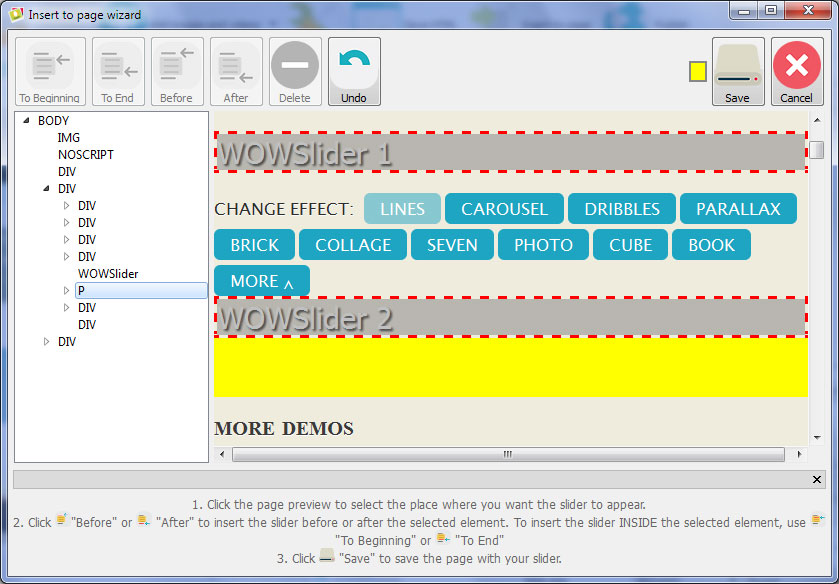
Open de webpagina waar u wilt een tweede slider wilt toevoegen, en klik in de pagina op de plek waar u de slideshow wilt laten verschijnen. Selecteer de ‘voor’ of ‘na’ van knop bovenaan het venster en klik vervolgens op ‘Opslaan’.
Net als eerder zal de webpagina openen in een browservenster waar u de wijzigingen kunt zien.